フォトショップCS3の初心者です。
黒一色で描いたイラストを、スキャンして(モノクロ2階調、TIF画像で)
それをフォトショップで、消しゴムをかけたりして、仕上げています。
その際、イラストを「部分的に」、修正したいと思うことがあります。
図1)のように部分的に「移動」することはできます。(さらにその時Altキーを使うと、スタンプのように「コピー」できることも分かりました)
ですが、どうしても、
図2)のように、イラストの一部分を、「拡大・縮小」する方法がわかりません。
一応、いろいろと調べてみたのですが、
情けないことに未だ解決できません。
お知恵をお貸しください。
実際は見本のイラストよりもっと複雑なものなので、スキャンし直しではなく、フォトショップ上でやることが前提でよろしくお願いいたします。
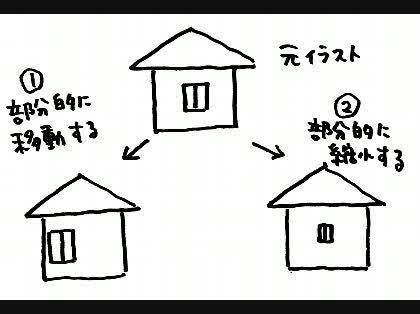
No.1ベストアンサー
- 回答日時:
当方Photoshop Elements 6.0ですが、できましたよ。
1.縮小したい部分を選択ツールで囲みます。
2.メニューバー「イメージ」の「変形」を選びます。
もしくはツールボックスの「移動ツール」にします。
3.選択された部分の四隅と上下左右に小さな□が現れます(バウンディングボックスといいます)。
4.その小さな□のうち隅の□をつかんで斜めにドラックします。
廉価版ではないPhotoshop6も使ったことがありますが、そこのところは大きな変更はありませんでした。
多分CS3でもこのやり方で大丈夫だと思います。

早速お返事どうもありがとうございます。
>2.メニューバー「イメージ」の「変形」を選びます。
→CS3では、「イメージ」ではなく、「編集」の中にありました!
なぜ気がつかなかったかと言えば、「モノクロ2階調」の時には
選択できない(薄字になっている)状態だったんです。
それで今、あちこちいじっていて、
「モード」を「グレースケール」にしたら、
なぜか「変形」が使えるようになりました。
いまいち「モノクロ~」と「グレー~」の違いが
よくわかっていないのですが・・・・
>もしくはツールボックスの「移動ツール」にします。
→これはなぜか出来ないです。
バウンディングボックスになってくれません。
ありがとうございました!
お探しのQ&Aが見つからない時は、教えて!gooで質問しましょう!
似たような質問が見つかりました
- デザイン 小説雑誌に掲載するイラストの報酬について教えて下さい 4 2023/08/04 14:48
- Photoshop(フォトショップ) インデザイン 上で、フォトショップの線の色を変えたい 4 2022/06/12 18:49
- 美術・アート イラストを探しています。 趣味でイラストを描いている者ですが、数年前に見かけた素敵なイラストが検索し 1 2023/08/18 00:35
- 美術・アート イラストの資料の使い方がわかりません。 有名な方達はみんな「資料を見て描け」と言いますが、そのまま描 3 2023/07/30 15:08
- 美術・アート 自分の心の汚さが嫌になります。 おはようございます。 私は趣味でイラストを描いているのですが 最近イ 8 2023/06/30 08:29
- 美術・アート 焦らず楽しく絵を描く方法 3 2022/05/28 01:52
- 美術・アート 「自分のキャラに合わない絵」は、練習されすれば描けるようになるものでしょうか? 例えば、 世間知らず 2 2022/04/18 11:34
- プリンタ・スキャナー コンビニのコピー機で20cm×20cmのイラストをコピーしたいのですがカラー部分の大きさの調整は可能 3 2022/09/08 10:16
- Photoshop(フォトショップ) 下記の操作のみでAdobeの画像ソフトを使っていますが他によいものがあれば 1 2022/08/03 14:24
- 美術・アート イラスト用おすすめの『液タブ』を教えてください。 2 2023/06/09 14:05
おすすめ情報
デイリーランキングこのカテゴリの人気デイリーQ&Aランキング
-
Paintgraphicで切り抜いた画像...
-
ガラスの写り込みをフォトショ...
-
フォトショップで顔のしわを消...
-
境界線の消し方
-
Photoshop7.0で、証明写真を作...
-
フォトショップで部分的に半透明
-
photoshopの切り抜きツールで4...
-
画像の結合部分をキレイにグラ...
-
白飛びした(明るい)写真をiPhon...
-
Androidのスマホで毎回毎回ホー...
-
エクセルである行以下全部を削...
-
EXCEL VBAで全選択範囲の解除
-
Photoshop で8bit /チャンネル ...
-
ipadのpagesでMS明朝を使う方法...
-
画像の四隅を移動して変形でき...
-
「無」と「未」の使い方
-
VBAでファイルを開くときにファ...
-
gimpで色交換できません。
-
新幹線について
-
アクリル絵の具の落とし方
マンスリーランキングこのカテゴリの人気マンスリーQ&Aランキング
-
Illustratorで、画像から色を抽...
-
境界線の消し方
-
消しゴムツールでの消し跡の切...
-
PDFのノイズを除去したい。
-
Paintgraphicで切り抜いた画像...
-
photoshopの切り抜きツールで4...
-
「要求された操作を完了できま...
-
ガラスの写り込みをフォトショ...
-
画像の背景を透明にする方法
-
Photoshop 一部の画像を消す
-
Illustratorで空模様を作成した...
-
人物写真の切り取り
-
JPGを背景を透明にする方法
-
写真から、人だけをくりぬき、...
-
フォトショップで顔のしわを消...
-
フォトショップ マジック消し...
-
フォトショップでイラストを部...
-
透明部分のイラストの背景が透...
-
画像編集 背景の白を自動的にト...
-
電柱を取り除くには
おすすめ情報
